Shaxda tusmada
Tababarku wuxuu sharxayaa sida loo sameeyo falanqaynta isbeddelka ee Excel: sida loo geliyo khariidadda isbeddelka shaxanka, muuji isla'eggeeda oo aad u hesho jiirada isbeddelka garaaf, waxaa laga yaabaa inaad inta badan rabto inaad sawirto isbeddelka guud ee xogtaada. Tan waxa lagu samayn karaa iyada oo lagu daro khariidad isbeddel ah shaxda. Nasiib wanaag, Microsoft Excel waxay ka dhigtay gelinta khadka isbeddelka mid aad u fudud, gaar ahaan noocyada cusub. Si kastaba ha ahaatee, waxaa jira dhowr sir oo yar oo isbeddel weyn sameeya, waxaanan idinla wadaagi doonaa daqiiqad ka dib.
Trendline in Excel
A Trendline , oo sidoo kale loo yaqaan xariiqda ugu habboon , waa xariiq toosan ama qaloocan oo shax ah oo tusinaysa qaabka guud ama jihada guud ee xogta.
Gorfayntan Qalabka inta badan waxaa loo isticmaalaa in lagu muujiyo dhaqdhaqaaqa xogta muddo wakhti ah ama isku xidhka u dhexeeya laba doorsoome.
Muuqaalka, isbeddelku waxa uu u muuqdaa mid la mid ah jaantuska xariiqda, laakiin kuma xidhna dhibcaha xogta dhabta ah sida shaxda xariiqda. Xariiqa ugu habboon wuxuu muujinayaa isbeddelka guud ee dhammaan xogta, isagoo iska indhatiraya khaladaadka tirakoobka iyo ka-reebitaanka yaryar. Xaaladaha qaarkood, waxaa sidoo kale loo isticmaali karaa in lagu saadaaliyo isbeddellada.
Garaafyada Excel ee taageeraya khadadka isbeddelka
Trexane waxaa lagu dari karaa jaantusyo kala duwan oo Excel ah, oo ay ku jiraan XY firdhiso , xumbo , kaydka , iyo sidoo kale 2-D bar , column , aagga iyo line garaafyada.
Ma ku dari kartid khariidad isbeddel ah 3-D ama jaantusyo is dulsaaran, pie, radar iyo muuqaalo la mid ah.
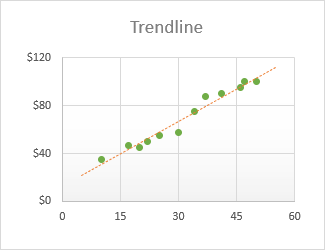 >
>
In Excel 2019, Excel 2016 iyo Excel 2013, ku darista khadka isbeddelku waa geedi socod 3-tallaabo ah oo degdeg ah:
- Riix meel kasta oo shaxda si aad u dooratid >Dhanka midig ee jaantuska, guji Chart Elements badhanka (badhanka iskutallaabta), ka dibna Samee mid ka mid ah kuwan soo socda:
- Hubi Trendline sanduuqa si aad u geliso khadka caadiga ah khadka isbeddelka:
>
> 15>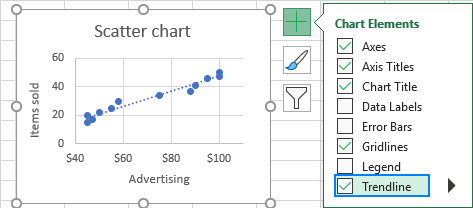 >
> - Guji falaarta ku xigta sanduuqa Trendline oo dooro mid ka mid ah noocyada la soo jeediyay:
> 15>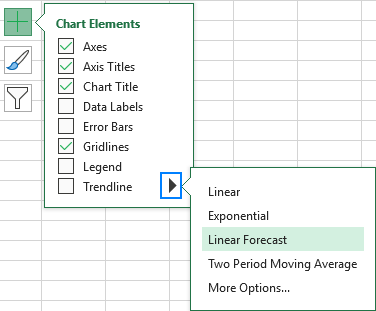
- Riix falaarta ku xigta Trendline , ka dibna dhagsii Ikhtiyaar badan . Tani waxay furi doontaa Qaabka Trendline , meesha aad u beddesho Trendline Options tab si aad u aragto dhammaan noocyada khadka isbeddelka ee laga heli karo Excel oo dooro midka aad rabto. Khadka toosan ee Linear ayaa si toos ah loo dooran doonaa. Ikhtiyaar ahaan, waxa kale oo aad ku soo bandhigi kartaa isla'egta toosan shaxda Hab kale oo degdeg ah oo lagu daro jaantuska jaantuska Excel waa inaad midig-gujiso taxanaha xogta ka dibna dhagsii Ku dar Trendline… .
Sida loo sameeyo khadadka isbeddelka ee Excel 2010
>Si aad ugu darto khad isbeddel ah oo ku jira Excel 2010, waxaad raacaysaa waddo kale: > 13>> 14> Jaantuska, dhagsiixogta taxanaha ah ee aad rabto inaad sawirto khadadka isbeddelka > - Hoosta Qalabka Shaxda , tag Layout tab > Analysis group, dhagsii Trendline iyo midkood:
- >
- Ka dooro mid ka mid ah xulashooyinka la sii qeexay, ama >guji Xaqadaha Trendline oo badan… , ka dibna dooro nooca isbeddelka ee shaxdaada shaxda. Waxaa jira laba xaaladood oo ay tahay in si kala duwan loo maareeyo. >
Ku dar isbeddelka taxanaha xogta
> Si aad u geliso khariidada jaantuska leh laba ama in ka badan oo xog taxane ah, waa tan waxa aad samayso:- > Midig ku dhufo xogta aad xiisaynayso (kuwa buluuga ah ee tusaalahan) oo dooro Ku dar Trendline… menu-ka macnaha guud:
>
- >
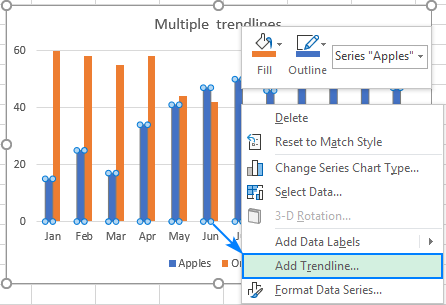 >Tani waxay furi doontaa Trendline Optionstab ee shayga, halkaas oo aad ka dooran karto nooca xariiqda la rabo:>>>
>Tani waxay furi doontaa Trendline Optionstab ee shayga, halkaas oo aad ka dooran karto nooca xariiqda la rabo:>>>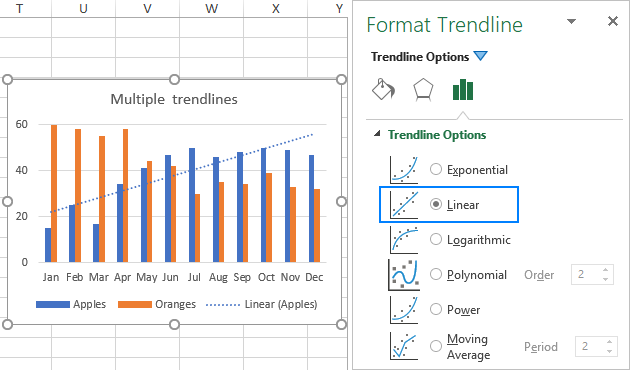 > ku celi Tallaabooyinka kor ku xusan ee taxanaha xogta kale.
> ku celi Tallaabooyinka kor ku xusan ee taxanaha xogta kale.Natiijada, taxane kasta oo xog ah wuxuu yeelan doonaa khad u gaar ah oo midabka iswaafajiya:
>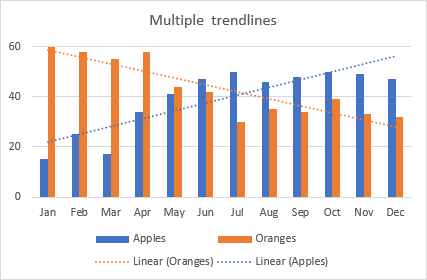 >Haddii kale, waad awoodaa. dhagsii badhanka Chart>Elements, dabadeed dhagsii falaarta ku xigta Trendlineoo dooro nooca aad rabto. Excel wuxuu tusi doonaa liiska xogta taxanaha ah ee shaxdaada ku qoran. Waxaad doorataa midka loo baahan yahay oo dhagsii OK.>
>Haddii kale, waad awoodaa. dhagsii badhanka Chart>Elements, dabadeed dhagsii falaarta ku xigta Trendlineoo dooro nooca aad rabto. Excel wuxuu tusi doonaa liiska xogta taxanaha ah ee shaxdaada ku qoran. Waxaad doorataa midka loo baahan yahay oo dhagsii OK.>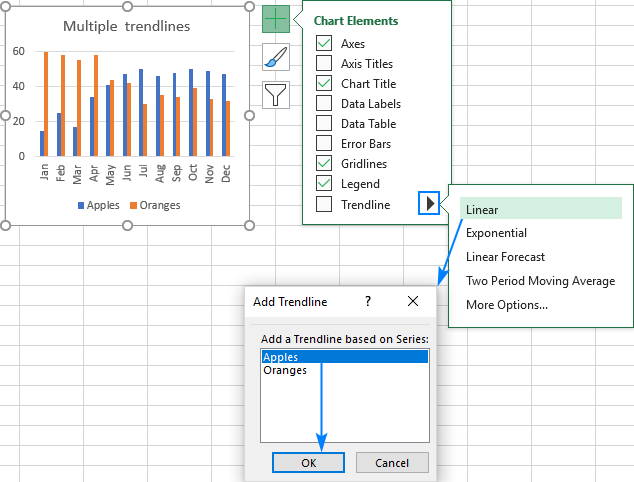 >>>
>>>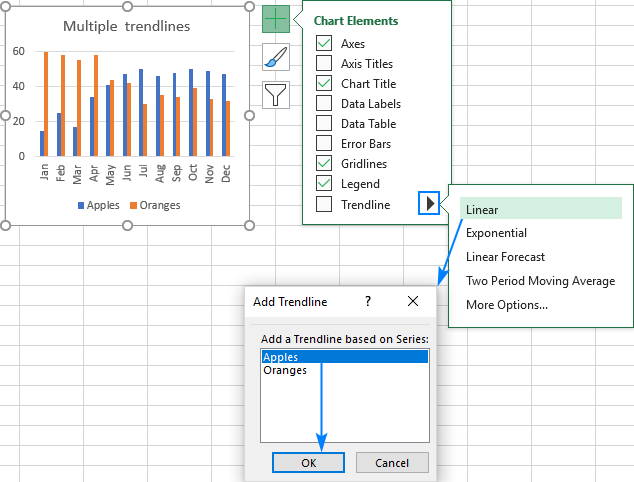
U sawir noocyo kala duwan oo khadadka isbeddelka isku mid ahtaxanaha xogta
>Si aad u samayso laba ama in ka badan oo kala duwan oo kala duwan oo taxane xog ah, ku dar khadadka u horeeya sida caadiga ah, ka dibna samee mid ka mid ah kuwan soo socda:
- >> Midig-guji xogta Taxane, dooro Ku dar Trendline… gudaha menu-ka macnaha guud, ka dibna dooro nooc ka duwan xariiqda isbeddelka ee shaarka ku xiga Trendline oo dooro nooca aad rabto inaad ku darto.
Si kastaba ha noqotee, Excel wuxuu soo bandhigi doonaa khadadka badan ee jaantuska, Isku celceliska tooska ah iyo dhaqdhaqaaqa kiiskeena, kaas oo aad adigu u baahan tahay. Waxaad dejin kartaa midabyo kala duwan:
muuqaalka caadiga ah ee Trendline. Tan, midig-guji ka dibna dhagsii Format Trendline… . Ama si fudud laba-guji khadka isbeddelka si aad u furto Format Trendline pane.
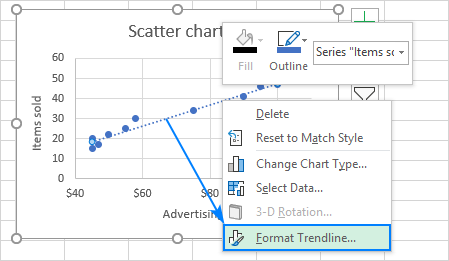
Shaqada, u beddel Fill & Sadar tab oo dooro midabka, ballaca iyo nooca jeexjeexa khadkaaga isbeddelka. Tusaale ahaan, waxaad ka dhigi kartaa xariiq adag halkii aad ka ahaan lahayd xariiq la jajabiyey:
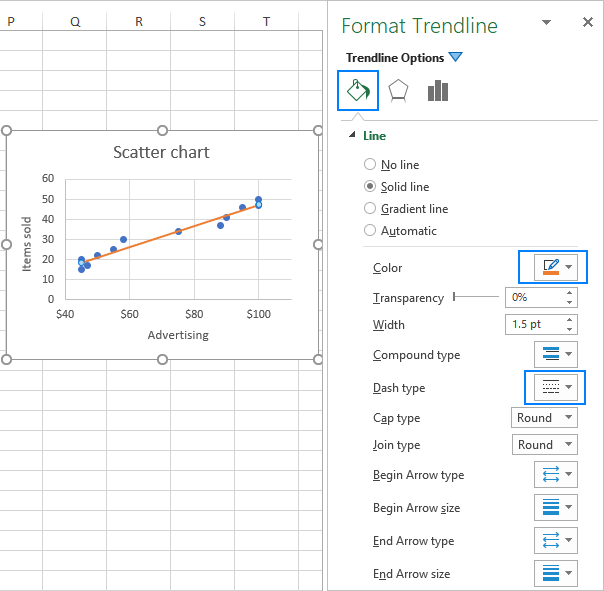 > 3> 6> Sida loo kordhiyo khadadka Excel mustaqbalka ama tagtaba, tani waa waxa aad u baahan tahay inaad samayso:
> 3> 6> Sida loo kordhiyo khadadka Excel mustaqbalka ama tagtaba, tani waa waxa aad u baahan tahay inaad samayso:
Isla'egta khadka 'Excel Trendline'
Trendline equation waa qaacido xisaab ahaan qeexaysa xariiqda ugu habboon dhibcaha xogta. Isla'egyadu way ku kala duwan yihiin noocyada isbeddellada kala duwan, inkastoo isla'eg kasta Excel uu isticmaalo labajibbaaran ugu yar habka si loo helo taam ugu fiican ee xariiq inkastoo xogta dhibcaha. Waxaad ka heli kartaa isla'egyada dhammaan noocyada isbeddellada Excel ee casharradan.
>Markaad sawirto xariiqda ugu habboon ee Excel, waxaad ku soo bandhigi kartaa isla'egta jaantuska. Intaa waxaa dheer, waxaad soo bandhigi kartaa R-squared value.>>R-squared value ( Coefficient of Determination) waxay tusinaysaa > sida wanaagsan ee khadadka isbeddelku ula siman yahay xogta. Marka uu u dhawaado qiimaha R2 ee 1, ayaa ku haboonaan doona
>Sida loo muujiyo isla'egta jaantuska shaxda>Si loo muujiyo isla'egta iyo qiimaha R-squared ee shaxanka, samee kuwan soo socda :- Laba-guji xariiqda isbeddelka si aad u furto shayga.
- Shaqada, u beddel Trendline Options tab oo calaamadee sanduuqyadan:
- Muuji isla'egta shaxda > >
- >Muuji qiimaha R-squared ee shaxanka >
Tusaale ahaan, qiimaha R-squared wuxuu la mid yahay 0.957, taas oo macnaheedu yahay in isbeddelku ku habboon yahay 95% qiimaha xogta.
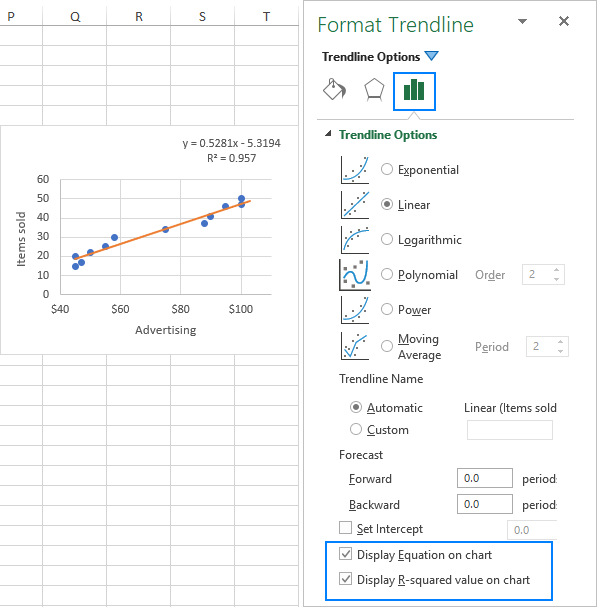 > 3> 0> Xusuusnow. . Isla'egta lagu soo bandhigay jaantuska Excel waxay ku saxan tahay oo keliya XY kala firdhiso . Macluumaad dheeri ah, fadlan eeg sababta isla'egta hab-dhaqanka ee Excel u khaldan yahay.
> 3> 0> Xusuusnow. . Isla'egta lagu soo bandhigay jaantuska Excel waxay ku saxan tahay oo keliya XY kala firdhiso . Macluumaad dheeri ah, fadlan eeg sababta isla'egta hab-dhaqanka ee Excel u khaldan yahay.
Tus nambaro badan isla'egta jaan-goynta
>Haddii isla'egta hab-dhaqanka ee Excel ay keento natiijooyin aan sax ahayn marka aad gacanta ku siiso x qiyamka, waxay u badan tahay inay sababtu tahay soo koobid. Sida caadiga ah, tirooyinka ku jira isla'egta toosan waxa lagu soo koobay 2 - 4 jajab tobanle. Si kastaba ha ahaatee, waxaad si fudud u samayn kartaa tiro badan oo muuqda. Waa kuwan sida:
>- > Dooro qaacidada hab-dhaqanka ee jaantuska. >
- Marka la eego Qaabka Trendline Label ee soo muuqda, tag Label Options tab. >
- In Qaybta liiska hoos-u-dhaca ah, dooro Lambar . >
- gudaha meelaha tobanlaha , ku qor tirada toban meelood aad rabto inaad muujiso (ilaa 30) oo tabo Gelida si aad u cusboonaysiiso isla'egta shaxda> Sida loo helo jiirada jaangooyooyinka ee Excel > Si aad u hesho jiirada khadka toosan , Microsoft Excel waxay bixisaa shaqo gaar ah oo isku magac ah:
Iyadoo la raacayo x qiimaha B2:B13 iyo y ee ku jira C2:C13, qaaciddadu waxay u socotaa sidan soo socota. :
=SLOPE(C2:C13, B2:B13)
Jiirada sidoo kale waxaa lagu xisaabin karaa iyadoo la isticmaalayo shaqada LINEST qaab caadi ah:
> =LINEST(C2:C13,B2:B13)>Haddii loo galo sida formula arrayadoo riixaya Ctrl + Shift + Geli , waxay ku soo celin doontaa jiirada jaantuska iyo y dhexda laba unug oo isku xiga. Wixii macluumaad dheeraad ah, fadlan eeg Sida loo isticmaalo shaqada LINEST ee Excel.Sida aad ku arki karto shaashadda soo socota, qiimaha jiirada ee ay soo celiyeen qaacidooyinka ayaa si sax ah u dhigma isugeynta jiirada ee isla'egta isbeddelka toosan ee lagu soo bandhigay our our garaafka:
>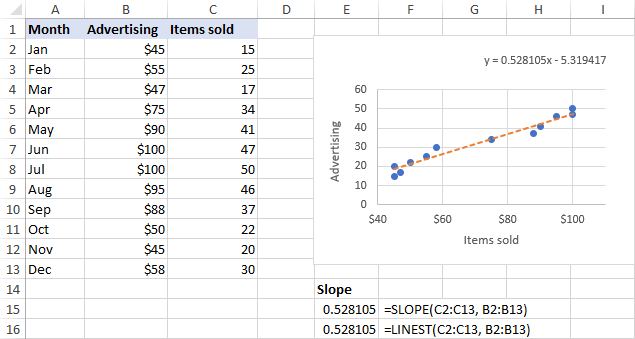
Isku-dhafka noocyada isla'egta isbeddelka kale (Exponential, Polynomial, Logarithmic, iwm.) sidoo kale waa la xisaabin karaa, laakiin waxaad u baahan doontaa inaad isticmaasho qaacido kakan oo la sharraxay. in Excel trendline equations.
Sida loo tirtiro khadadka isbeddelka ee Excel
Si aad meesha uga saarto jaantuska shaxda, midig-guji xariiqda, ka dibna dhagsii Delete :
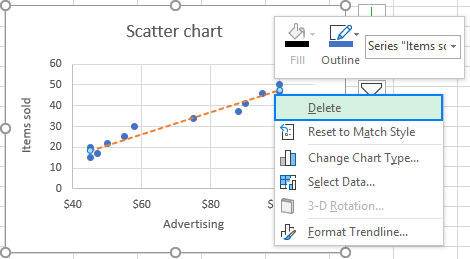
Ama dhagsii Chart Elements badhanka oo ha dooran Trendline sanduuqa:
>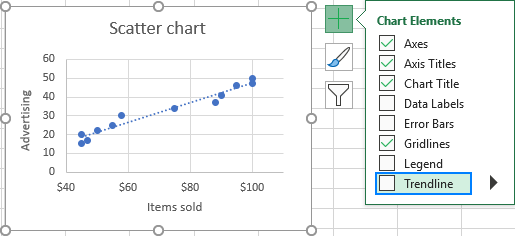 >
>Si kastaba ha noqotee, Excel wuxuu isla markiiba ka saari doonaa jaantuska jaantuska.
Taasi waa sida loo sameeyo isbeddelka Excel. Waxaan kaaga mahadcelinayaa inaad akhriday waxaana rajeynayaa inaan kugu arko blog-keena usbuuca soo socda!
>>
